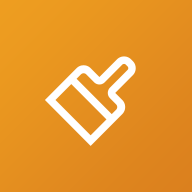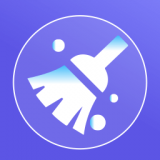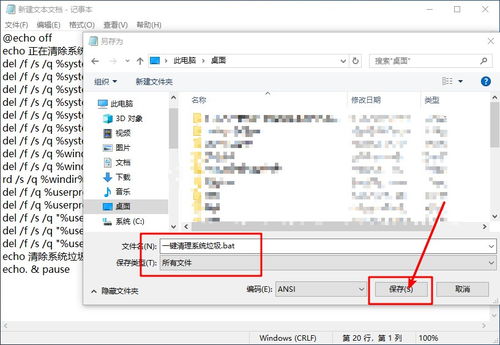如何编写一个清理系统垃圾的BAT批处理文件?
在日常使用电脑的过程中,你是否曾遇到过系统越来越慢、硬盘空间莫名其妙地被占用的情况?这些往往是因为系统中积累了大量的无用文件和垃圾数据,它们不仅拖慢了你的电脑运行速度,还占用了宝贵的存储空间。别担心,今天我将向你介绍一种简单而高效的方法——使用BAT批处理文件来清理系统垃圾。这种方法不仅操作简便,而且效果显著,能让你的电脑焕然一新!
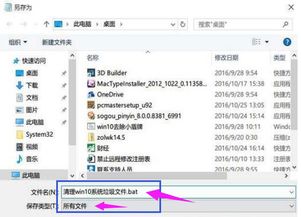
BAT批处理:一键清理系统垃圾的神奇工具
BAT批处理文件,简单来说,就是一种在Windows系统中通过命令行方式执行一系列操作的脚本文件。通过编写BAT文件,我们可以实现自动化地完成一系列繁琐的清理工作,从而大大提升效率。那么,如何创建一个能够清理系统垃圾的BAT批处理文件呢?接下来,我将详细为你讲解。
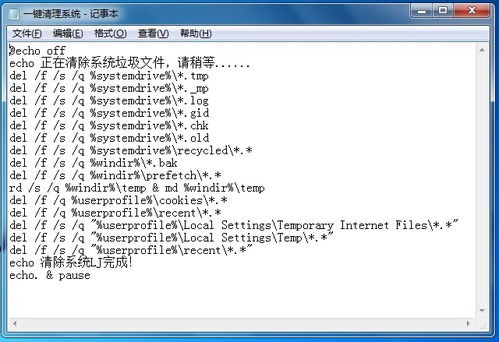
第一步:准备工作
在编写BAT批处理文件之前,你需要了解一些常见的系统垃圾文件存放位置。这些位置包括但不限于:
Windows临时文件夹:存放系统运行时产生的临时文件。
用户临时文件夹:存放用户应用程序运行时产生的临时文件。
回收站:存放用户删除但未彻底清空的文件。
浏览器缓存:存放浏览器访问网页时下载的临时数据。
系统日志文件:存放系统运行时产生的日志文件。
第二步:编写BAT批处理文件
1. 打开记事本:在Windows系统中,你可以通过按Win+R键打开运行窗口,输入“notepad”并按回车来打开记事本。
2. 编写BAT脚本:在记事本中,你可以输入以下命令来清理上述提到的各个位置的垃圾文件。需要注意的是,这些命令将根据你的系统路径和实际情况进行调整。以下是一个示例脚本:
```bat
@echo off
echo 清理系统垃圾文件,请稍候...
:: 清理Windows临时文件夹
echo 清理Windows临时文件夹...
del /s /q /f %windir%\Temp*.
rd /s /q %windir%\Temp
md %windir%\Temp
:: 清理用户临时文件夹
echo 清理用户临时文件夹...
del /s /q /f %userprofile%\AppData\Local\Temp*.
rd /s /q %userprofile%\AppData\Local\Temp
md %userprofile%\AppData\Local\Temp
:: 清空回收站
echo 清空回收站...
rd /s /q %systemdrive%\$Recycle.Bin
:: 清理浏览器缓存(以Chrome为例)
echo 清理Chrome浏览器缓存...
del /s /q /f "%localappdata%\Google\Chrome\User Data\Default\Cache*.*"
rd /s /q "%localappdata%\Google\Chrome\User Data\Default\Cache"
md "%localappdata%\Google\Chrome\User Data\Default\Cache"
:: 清理系统日志文件
echo 清理系统日志文件...
del /s /q /f %windir%\Logs*.
rd /s /q %windir%\Logs
md %windir%\Logs
echo 清理完成!
pause
```
这个脚本中,`@echo off`用于关闭命令的回显,使脚本运行更加简洁;`del`命令用于删除文件,`rd`命令用于删除文件夹,`/s`参数表示递归删除子目录中的文件,`/q`参数表示在删除文件或文件夹时不提示确认,`/f`参数表示强制删除只读文件;`md`命令用于创建新的空文件夹,以确保删除后的文件夹能够被重新创建,避免某些程序因找不到文件夹而报错。
3. 保存BAT文件:在记事本中编写完脚本后,点击“文件”菜单,选择“另存为”,在弹出的对话框中选择保存类型为“所有文件”,文件名输入“清理系统垃圾.bat”,然后选择一个方便找到的位置进行保存。
第三步:运行BAT批处理文件
1. 找到保存的BAT文件:打开你保存BAT文件的位置,双击它。
2. 等待清理完成:此时,系统会弹出一个命令行窗口,显示清理过程的进度。你需要耐心等待几分钟,直到清理完成。
3. 查看效果:清理完成后,你可以通过查看各个文件夹的大小变化来验证清理效果。你会发现,系统运行速度明显加快,硬盘空间也得到了释放。
注意事项
备份重要数据:在运行BAT批处理文件之前,建议备份你的重要数据,以防万一出现误删的情况。
管理员权限:为了确保BAT文件能够顺利执行,你可能需要以管理员身份运行它。右键点击BAT文件,选择“以管理员身份运行”。
谨慎修改:如果你对BAT脚本中的命令不熟悉,请不要随意修改,以免导致系统错误或数据丢失。
定期清理:建议定期运行这个BAT文件来清理系统垃圾,以保持系统的最佳状态。
-
 如何编写BAT脚本进行垃圾文件清理?资讯攻略10-30
如何编写BAT脚本进行垃圾文件清理?资讯攻略10-30 -
 怎样使用BAT脚本一键清理系统垃圾文件?资讯攻略11-28
怎样使用BAT脚本一键清理系统垃圾文件?资讯攻略11-28 -
 如何使用BAT批处理文件清理系统垃圾?资讯攻略11-15
如何使用BAT批处理文件清理系统垃圾?资讯攻略11-15 -
 一键清理电脑系统垃圾,BAT脚本高效解决方案资讯攻略12-07
一键清理电脑系统垃圾,BAT脚本高效解决方案资讯攻略12-07 -
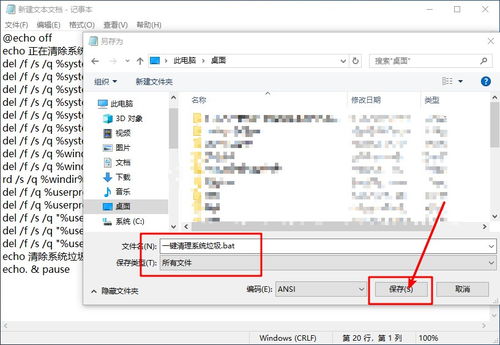 一键BAT脚本,轻松清理系统垃圾文件资讯攻略11-03
一键BAT脚本,轻松清理系统垃圾文件资讯攻略11-03 -
 如何使用BAT脚本清理系统垃圾文件?资讯攻略11-26
如何使用BAT脚本清理系统垃圾文件?资讯攻略11-26